新电脑如何安装win10系统
- 分类:Win10 教程 回答于: 2020年04月24日 12:00:03
win10作为目前微软中最新的一款操作系统,相信现在有很多朋友都将都将自己的电脑升级到了win10系统。但对于没有重装经验的新手来说要怎么给新组装的电脑安装win10系统呢?接下来,小编就将新电脑安装win10系统教程分享给大家。
工具/原料:
系统版本:windows 10
品牌型号: 联想小新Air 13 Pro
软件版本:8G或以上的空u盘+咔咔装机
方法/步骤:
1,首先,打开百度搜索“咔咔装机官网”到官网内下载咔咔装机软件,并将u盘插入电脑的USB插口处。
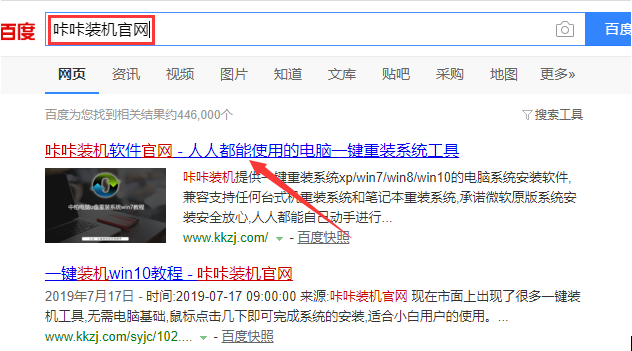
2,关闭杀毒软件,打开咔咔装机,选择“u盘模式”进入。
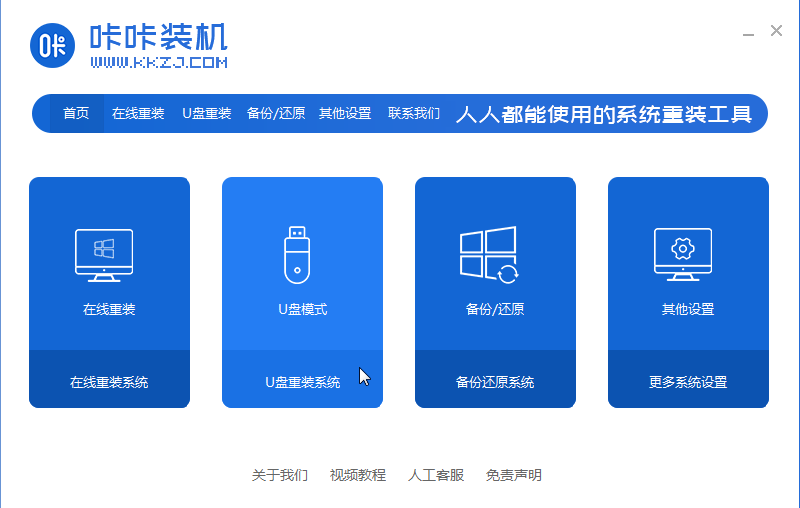
3,等待咔咔装机识别到u盘后,点击“开始制作”下一步。

4,勾选上自己需要安装的win10系统版本,点击“开始制作”。
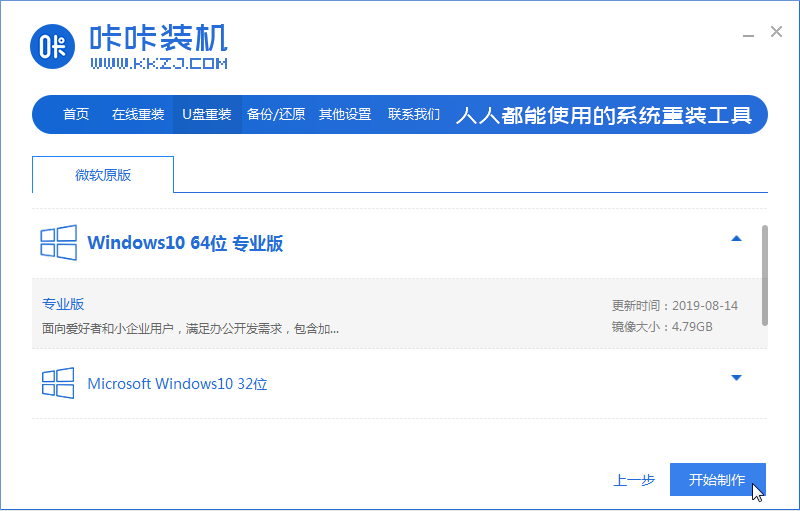
5,等待咔咔装机提示“启动u盘制作成功”后,我们可以先点击“预览”查看一下需要安装系统的电脑启动快捷键是哪个。
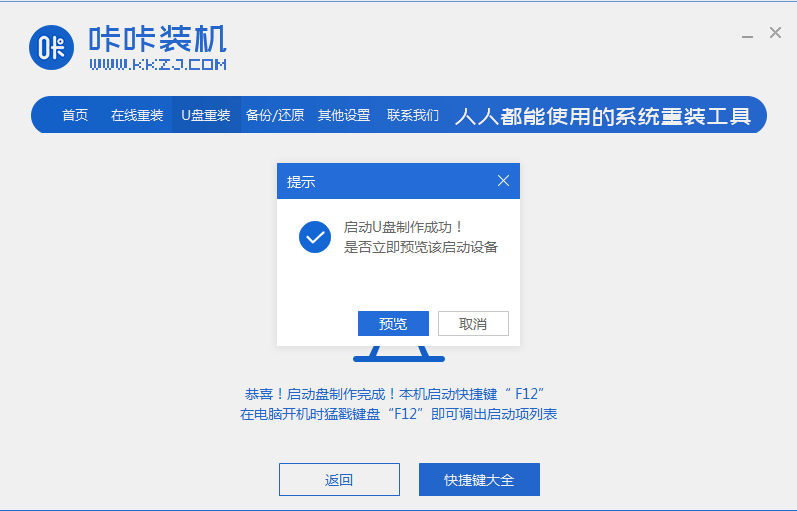
6,确认好电脑的启动快捷键是哪个后,直接将u盘拔出来插入需要安装系统的电脑上。
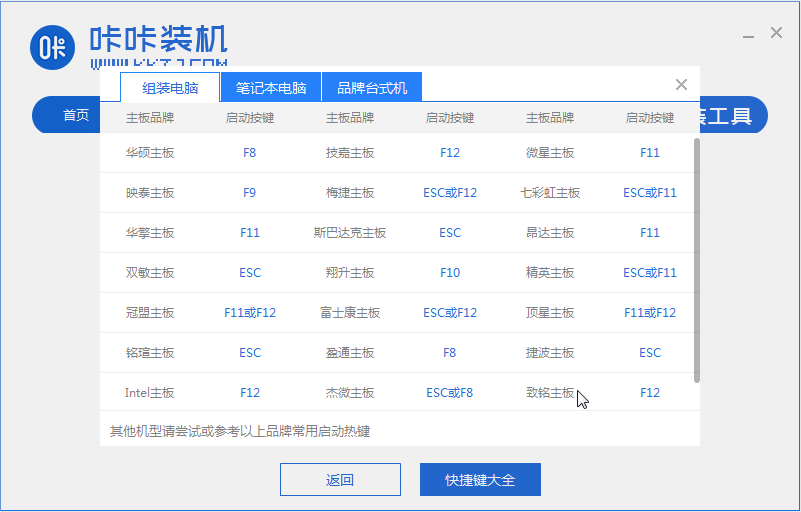
7,开机开启断续的按启动快捷键进入快速启动菜单界面,选择u盘启动项按回车键进入PE选择界面。

8,通过键盘上下键选择“启动win10x64PE(2G以上内存运行)”按下回车键进入。

9,选择一个需要安装的系统版本,点击“安装”下一步。

10,将目标分区改为“磁盘C”,点击“开始安装”。

11,等待系统镜像安装完成后,拔掉u盘,重启电脑进入系统桌面即可。

总结:关于新电脑如何安装win10系统的问题讲解到此就结束了。
 有用
26
有用
26


 小白系统
小白系统


 1000
1000 1000
1000 1000
1000 1000
1000 1000
1000 1000
1000 1000
1000 1000
1000 1000
1000 1000
1000猜您喜欢
- win10连不上网出现感叹号怎么办..2019/07/13
- win7旗舰版升级win10系统操作步骤..2020/06/21
- win10配置要求,小编教你win10的配置..2018/05/04
- 台式win10系统电脑黑屏怎么办..2021/06/01
- win10驱动安装方法2021/01/14
- win10x虚拟键盘如何开启2021/02/21
相关推荐
- 安装方法图解最简单方便的win10安装教..2017/11/04
- win10电脑怎么进入安全模式_小白官网..2021/11/21
- win10升级文件在哪个文件夹2021/12/04
- dnf图表系统组建失败,小编教你玩DNF提..2018/09/15
- win10系统录屏功能无法录屏怎么办..2020/10/07
- 主编教您怎么在win10下安装win8.1双系..2018/12/13

















